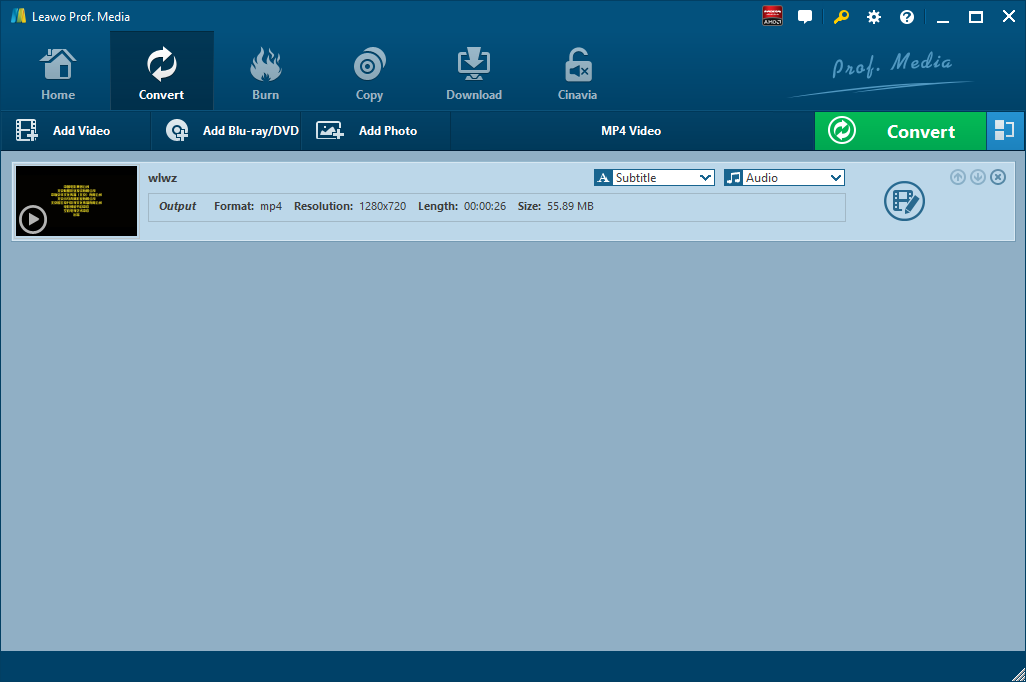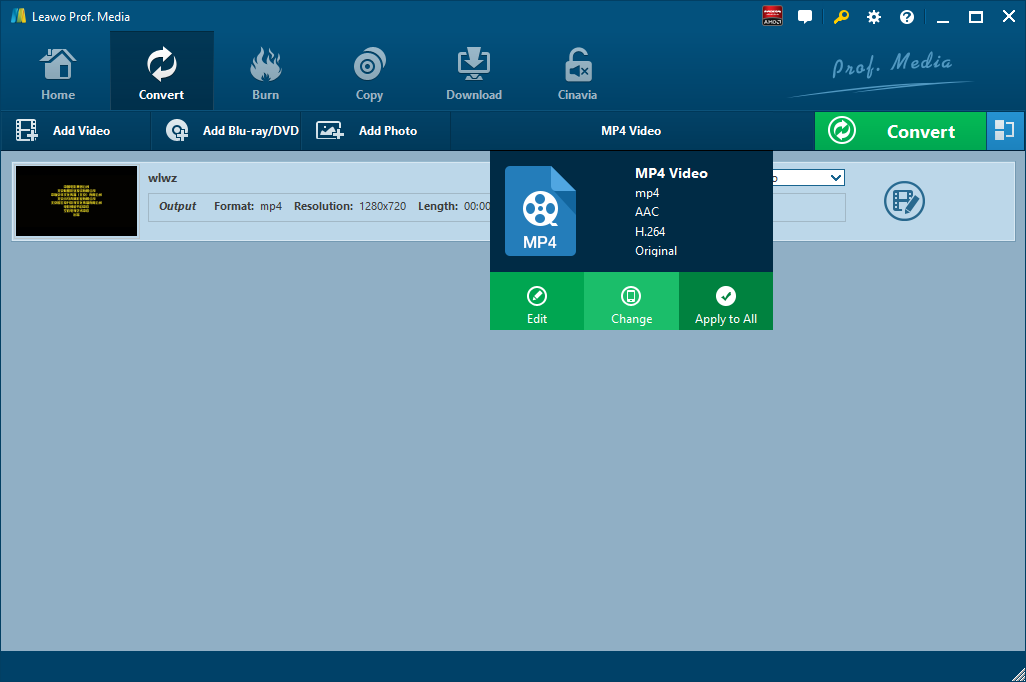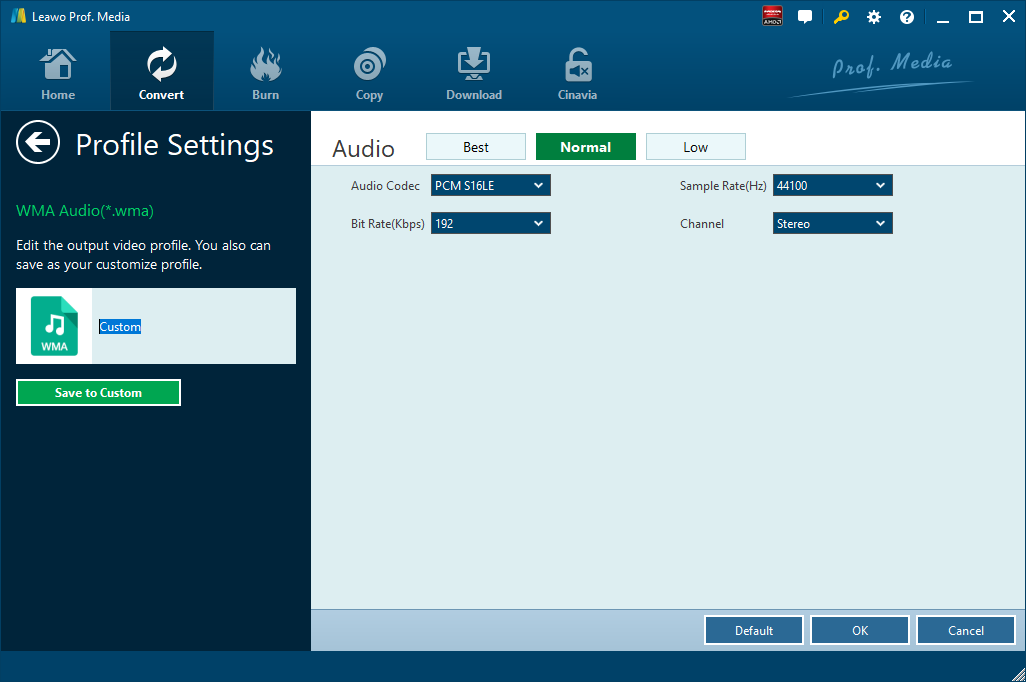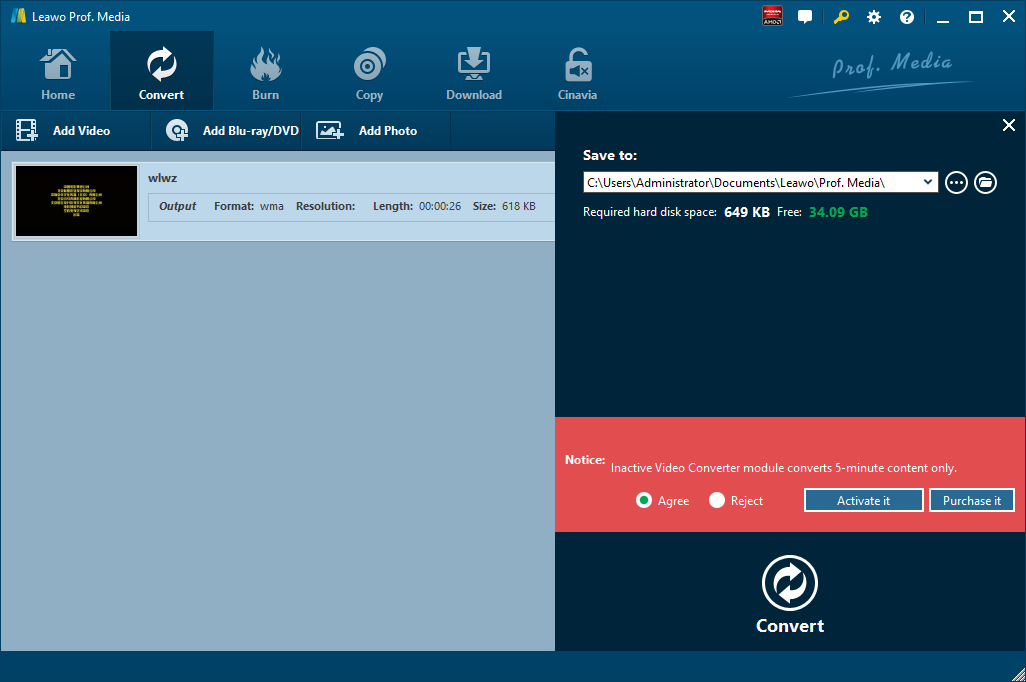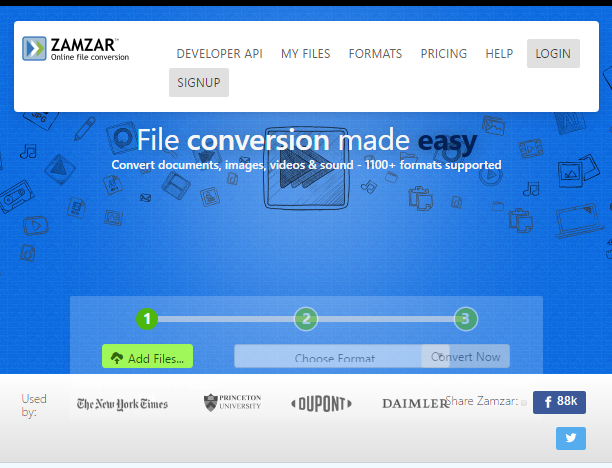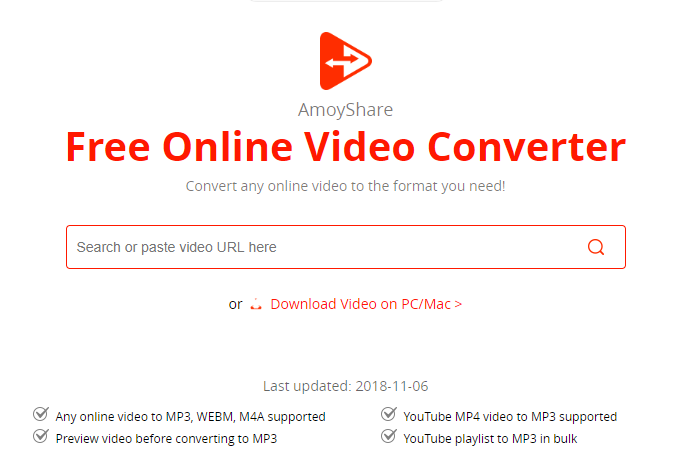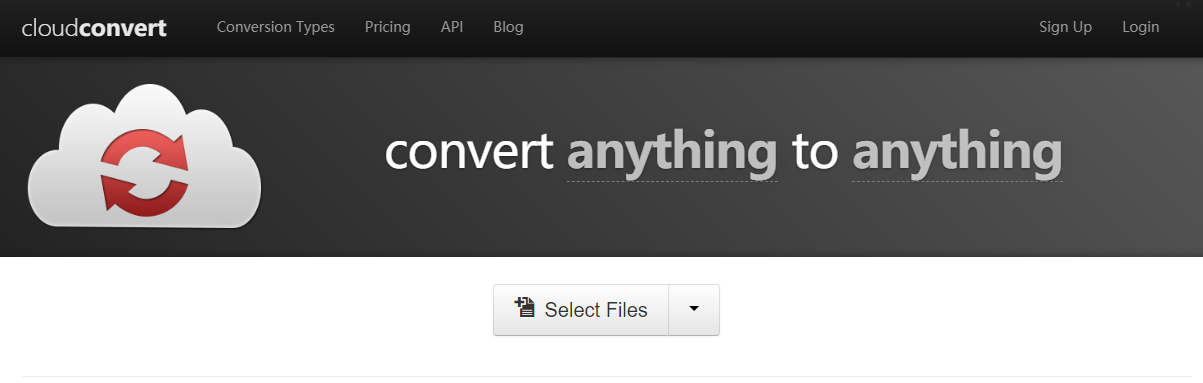Nehmen wir an, Sie haben einige Flash-Videos im FLV-Format und möchten den Audioinhalt von FLV-Videodateien extrahieren, um eine Audiodatei auf Ihrem MP3-Player abzuspielen, aber Sie erhalten keine Lösung dafür. Sie brauchen daher einen Weg, um das Problem zu lösen. Genau das ist der Zweck, für den Sie hier sind. Diese Anleitung würde Ihnen eine zufriedenstellende Lösung anzubieten, indem Sie ein professionelles FLV in MP3-Konverterprogramm oder einen kostenlosen FLV in MP3-Konverter online verwenden. Sehen Sie sich die folgenden 5 Lösungen zur Konvertierung von FLV in MP3 mit einem FLV in MP3-Konverter an. Zuvor haben wir darüber gesprochen, wie man F4V in MP3 umwandeln kann. Die Art und Weise, FLV in MP3 zu konvertieren, ist genau dieselbe wie die Art und Weise, F4V in MP3 zu konvertieren.
- Teil 1: FLV in MP3 konvertieren mit dem Leawo Video Converter
- Teil 2: FLV in MP3 konvertieren mit Zamzar Free Online Converter
- Teil 3: FLV in MP3 konvertieren mit dem kostenlosen Online-Video-Konverter von AmoyShare
- Teil 4: FLV in MP3 konvertieren mit CloudConvert
- Teil 5: FLV in MP3 konvertieren mit Freemake Video Converter
Teil 1: FLV in MP3 konvertieren mit Leawo Video Converter
Leawo Video Converter ist nicht nur ein Video-Konverter, sondern auch ein Audio-Konverter und Audio-Extraktor. Einerseits ist Leawo Video Converter in der Lage, Video von einem Format in ein anderes Format zu konvertieren, einschließlich MP4, AVI, MOV, MKV, MTS, FLV usw.. Und gleichzeitig ist das Programm fähig, verschiedene Audiodateien wie MP3, AAC, FLAC, AC3 usw. zu konvertieren. Andererseits erlaubt dieses professionelle Programm den Benutzern, Audiotracks aus Videodateien zu extrahieren. Zu den vom Leawo Video Converter unterstützten Eingangs- und Ausgangs-Video- und Audioformaten gehören die folgenden: gängiges Video (MP4, H.265 MP4, MKV, H.265 MKV, MOV, usw.), gängiges Audio (AAC, AC3, WAV, MP3, WMA, FLAC, usw.), HD-Video (HD MP4, HD AVI, HD TS, HD VOB, usw.) und 4K-Video (4K MP4 und 4K MKV). Dieser professionelle Konverter ist in der Lage, Video- und Audiodateien mit 100%iger Qualität und in 6x höherer Geschwindigkeit zu konvertieren.
Leawo Video Converter ist mit einem internen Videoeditor und Player ausgestattet, mit denen Sie Videodateien bearbeiten können, einschließlich Videoschneiden, Hinzufügen von Wasserzeichen, Hinzufügen von Videoeffekten, Umwandlung von 2D-Video in 3D und Entfernen von Videorauschen. Gleichzeitig ermöglicht der interne Videoplayer die Wiedergabe von Videodateien nach dem Videoimport.
Wie bereits erwähnt, kann der Leawo Video Converter als ein Audio-Extraktor verwendet werden, mit dem Sie nur die Audiospur aus den Quellvideodateien extrahieren können. Daher kann er die Rolle eines Konverters von FLV in MP3 spielen, um FLV in MP3 zu konvertieren. Wenn Sie einen Mac-Computer besitzen, können Sie die Mac-Version von Leawo Video Converter verwenden. Laden Sie die richtige Version von Leawo Video Converter herunter und installieren Sie sie auf Ihrem Computersystem. Folgen Sie der untenstehenden Anleitung, um MP3 aus FLV-Dateien zu extrahieren.
Schritt 1. FLV-Quelldateien importieren
Starten Sie Leawo Video Converter, gehen Sie auf die Registerkarte “Konvertieren” und klicken Sie im Untermenü auf “Video hinzufügen”, um Ihre FLV-Quellvideodateien zu laden. Alternativ können Sie FLV-Videodateien direkt in die Programmoberfläche ziehen und ablegen.
Schritt 2. MP3 als Ausgabeformat festlegen
Klicken Sie auf das Dropdown-Feld mit der Bezeichnung “MP4-Video”, das sich standardmäßig neben der Schaltfläche “Foto hinzufügen” befindet. Wählen Sie in der Dropdown-Liste die Option “Ändern”. Wählen Sie dann im Popup-Profilfenster “MP3” aus der Spalte “Format” als Ausgabeformat. Bitte beachten Sie, dass sich nach der Änderung des Ausgabeformats auch der Name des Dropdown-Feldes ändert.
Hinweis: Bei Bedarf können Sie auf die Schaltfläche “Bearbeiten” im Dropdown-Profileinstellungsfeld klicken, um Audioparameter wie Audiocodec, Bitrate, Kanal, Samplerate usw. einzustellen.
Schritt 3. FLV in MP3 umwandeln
Klicken Sie auf die große grüne Schaltfläche “Konvertieren” in der Untermenüleiste neben dem Dropdown-Feld für die Formateinstellungen. Legen Sie dann in der Popup-Seitenleiste das Ausgabeverzeichnis fest. Nachdem Sie das Ausgabeverzeichnis festgelegt haben, klicken Sie auf die Schaltfläche “Konvertieren” rechts unten. Leawo Video Converter würde sofort mit der Konvertierung von FLV in MP3 beginnen.
Teil 2: FLV in MP3 konvertieren mit Zamzar Free Online Converter
Zweitens werde ich einen kostenlosen Online-Videokonverter, Audiokonverter, Bildkonverter, eBook-Konverter, Zamzar Free Online Converter, mit Ihnen teilen. Es ist kein Download oder eine Konto-Registrierung erforderlich. Zamzar Free Online Converter könnte Ihnen dabei helfen, FLV online und kostenlos in MP3 zu konvertieren.
Schritt 1. FLV-Dateien in Zamzar importieren
Besuchen Sie die offizielle Website von Zamzar. Dann müssen wir die FLV-Datei importieren, indem wir auf “Dateien hinzufügen” klicken.
Schritt 2. Ausgabeformat wählen
Nach dem Import einer FLV-Videodatei können wir eine Vielzahl von Formaten als Ausgabe wählen. Um FLV in MP3 zu konvertieren, müssen Sie “MP3” als Ausgabeformat wählen.
Schritt 3. Datei nach Abschluss der Konvertierung herunterladen
Klicken Sie auf “Jetzt konvertieren”, nachdem das Ausgabeformat festgelegt wurde. Nach einigen Sekunden der Übertragung ist die Konvertierung abgeschlossen. Zu diesem Zeitpunkt erscheint eine neue Schnittstelle, die Sie zum Herunterladen oder zur Auswahl einer anderen Operation auffordert. Klicken Sie auf “Herunterladen”, um das konvertierte Ergebnis im MP3-Containerformat zu erhalten.
Teil 3: FLV in MP3 konvertieren mit dem kostenlosen Online-Videokonverter von AmoyShare
Mit dem kostenlosen Online-Videokonverter von AmoyShare können Sie Online-Videos wie Facebook-FLV-Videos in MP3, WEBM, M4A usw. konvertieren. Dieser kostenlose Online-Videokonverter ist der beste MP3-Videokonverter, der es Ihnen ermöglicht, Ihre Lieblingsvideos von YouTube, Dailymotion und Vimeo in ein Format wie MP4, MP3 und mehr zu konvertieren und herunterzuladen. Er ist schnell, kostenlos und erfordert keine Registrierung. Natürlich können wir den AmoyShare Free Online Video Converter verwenden, um FLV in MP3 zu konvertieren.
Schritt 1. Zielvideo finden
Gehen Sie auf die offizielle Website von AmoyShare Free Online Video Converter. Sie können Videodateien importieren, indem Sie einen Videolink eingeben, oder Sie können den Videonamen oder beliebige Wörter, die mit dem Video zusammenhängen, eingeben.
Schritt 2. den MP3-Inhalt aus der Quellvideodatei extrahieren
Der letzte Schritt bei der Konvertierung von Online-Video ist die Auswahl der gewünschten Formate. Free Online Video Convert bietet die Formate MP3, M4A, WEBM und weitere. Wählen Sie eines davon und beenden Sie die Konvertierung des Videos in MP3. Übrigens können Sie sich das Video vor der Konvertierung in der Vorschau ansehen.
Teil 4: FLV in MP3 konvertieren mit CloudConvert
Der vierte Konverter, den ich vorstellen werde, ist CloudConvert. CloudConvert behauptet, dass es alles zu allem auf seiner offiziellen Website konvertieren kann. Natürlich können wir damit FLV in MP3 konvertieren. Am wichtigsten ist, dass dieser Dienst völlig kostenlos ist.
Schritt 1. Dateien auswählen
Wählen Sie auf der offiziellen Website von CloudConvert ” Dateien auswählen”, um die gewünschte FLV-Zieldatei auszuwählen und in die Konverter-Schnittstelle zu importieren.
Schritt 2. MP3 als Ausgabeformat wählen
Wählen Sie Audio, und wählen Sie dann MP3 als Ausgabeaudioformat.
Schritt 3. Konvertierung starten
Sie müssen unten rechts auf “Konvertierung starten” klicken, um den Konvertierungsprozess zu starten. Gleichzeitig können Sie ” Bitte benachrichtigen Sie mich, wenn die Konvertierung abgeschlossen ist” und “Datei in meiner Dropbox/Google Drive speichern” usw. auswählen. Danach können Sie das konvertierte Ergebnis auf Ihrem Computer herunterladen.
Teil 5: FLV in MP3 konvertieren mit Freemake Video Converter
Fünftens können Sie Freemake Video Converter verwenden, um FLV kostenlos und in hoher Qualität in MP3 zu konvertieren. Dieser kostenlose Videokonverter ist in der Lage, Videos kostenlos in AVI, MP4, WMV, MKV, FLV, 3GP, MPEG, DVD, Blu-ray, MP3, iPhone, iPad, PSP, Android, Xbox, Samsung, Nokia, BlackBerry zu konvertieren. Es unterstützt mehr als 500 Formate. Seit 2010 hat Freemake über 180 Millionen Nutzern weltweit hochwertige Freeware zur Verfügung gestellt. Es ist eine sichere & zuverlässige freie Software ohne Registrierung, Zeitbeschränkungen oder versteckte Kosten. Die detaillierten Schritte zur Konvertierung von FLV in MP3 sind fast die gleichen wie die von Leawo Video Converter. Importieren Sie FLV in Freemake, wählen Sie MP3 als Ausgabe und beginnen Sie mit der Konvertierung von FLV in MP3. Für detaillierte Schritte sehen Sie sich bitte die folgende Beschreibung an.
Schritt 1. FLV in Freemake importieren
Laden Sie Freemake herunter und installieren Sie es auf Ihrem Computer, starten Sie Freemake und klicken Sie auf die Schaltfläche “+Video”, um eine FLV-Videodatei auszuwählen und zu importieren. Es ist auch möglich, Multimedia-Clips per Drag & Drop in die Freeware zu ziehen.
Schritt 2. MP3 als Ausgabeformat wählen
Klicken Sie auf die Schaltfläche “in MP3” in der unteren Formatleiste des kostenlosen Konvertierungsprogramms, um ein kleines Fenster zu öffnen.
Schritt 3. FLV in MP3 umwandeln
Klicken Sie auf “Konvertieren”.